خوب، داشتید عکسهای تعطیلات را میدیدید که یک عکس دست جمعی خانوادگی فوق العاده پیدا کردید. میخواستید آن را در اینستاگرام منتشر کنید که متوجه بکگراند بد آن شدید. در این موقع دو راه دارید، یا عکس را با بکگراند بدش منتشر کنید یا بک گراندش را حذف و با یک بکگراند جدید مورد پسند جایگزین کنید.
مگر اینکه بخواهید گرید اینستاگرامتان را بهم بریزید وگرنه مطمئنم گزینه دوم را انتخاب میکنید. مثل این مورد اینستاگرامی، موردهای زیاد دیگر پیش میآید که ممکن است نیاز به حذف بکگراند عکس باشد. به طور معمول دو روش برای حذف بکگراند وجود دارد؛ که در این مقاله سلام دنیا، آنها را آموزش می دهیم.
- استفاده از یک حذفکننده بکگراند آنلاین،
- یا استفاده از یک ابزار آفلاین مانند فتوشاپ.
برای یادگیری نحوه حذف بکگراند از یک عکس به این دو روش و انتخاب راه بهتر این مقاله را بخوانید.
نحوه حذف پس زمینه عکس در فتوشاپ به صورت آنلاین و رایگان یا آفلاین با فتوشاپ
1. حذف بکگراند عکس به صورت آنلاین - Wondershare PixCut
سایت حذف بک گراند عکس
اگر به دنبال یک راه سریع برای حذف بک گراندید، استفاده از یک حذف کننده بک گراند آنلاین بهترین گزینه است. Wondershare PixCut یک ابزار مختص حذف بک گراند است که کمک میکند بکگراند عکس را به صورت آنلاین و رایگان انجام دهید. از یک قابلیت smart-AI که به صورت خودکار بکگراند را شناسایی و حذف میکند استفاده میکند بدون آن که آسیبی به جزییات فورگراند برساند.
حتما بخوانید: آموزش تصویری بازیابی عکس های پاک شده اندروید
فرقی ندارد بر روی یک عکس چهره کار میکنید یا یک عکس با چند سوژه، PixCut این اطمینان را به شما میدهد که لبهها را به خوبی شناسایی کند و فقط بک گراند را حذف کند. این ابزار از فرمت های مختلف شامل JPG ،JPEG و PNG پشتیبانی میکند و به آن معناست که شما میتوانید هر عکسی را بارگذاری و بکگراندش را در ثانیه حذف کنید. بکگراند که حذف شد میتوانید به راحتی نسخه PNG بدون بکگراندش را ذخیره کنید.
قابلیتهای کلیدی سایت حذف بکگراند عکس
در اینجا با چند قابلیت Wondershare PixCut که آن را به ابزاری قابل اعتماد برای حذف بکگراند به صورت آنلاین تبدیل میکند آشنا خواهید شد.
- حل حذف بکگراند در عکسهای متفاوت با یک کلیک.
- کیفیت جزییات فورگراند تغییر نمیکند.
- حذف بکگراند از عکس چهره، لوگو، طبیعت و ... .
- دانلود نسخه HD بدون بکگراند عکس.
بنابراین اگر نمیخواهید خودتان را به زحمت بیاندازید و به یک راه حل سریع برای حذف بکگراند نیاز دارید در ادامه با گام به گام مراحل استفاده از Wondershare PixCut برای انجام کارتان همراه باشید.
مراحل پاک کردن پس زمینه عکس به صورت آنلاین و رایگان
گام اول
یک مروگر وب باز کنید و به Wondershare PixCut بروید. بر روی “Upload Image” کلیک کنید تا عکس مورد نظر برای حذف بکگراند را بارگذاری کنید. همچنین میتوانید با جایگذاری URL عکستان را از ابر به صورت مستقیم اضافه کنید.
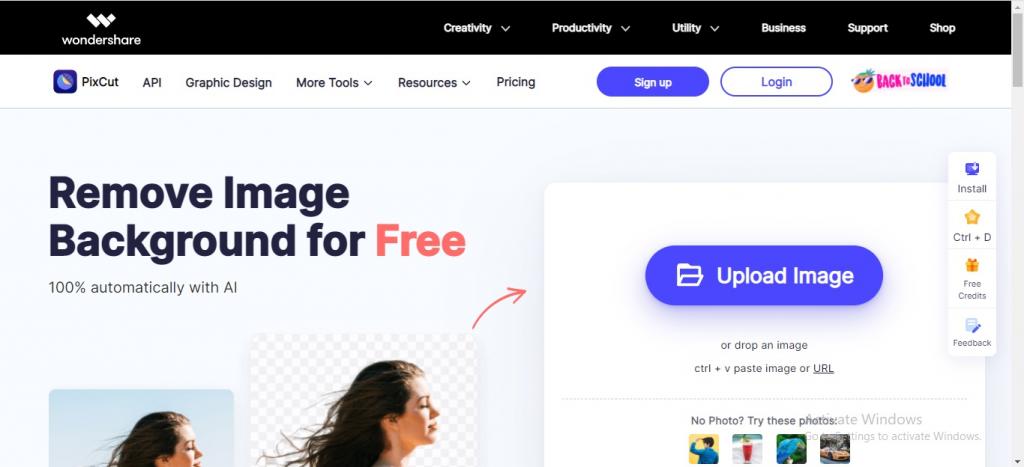
گام دوم
عکس که بارگذاری شد، PixCut به صورت خودکار شروع به شناسایی بکگراند خواهد کرد. نگران نباشید زمان زیادی نخواهد برد و به ندرت بیشتر از چند ثانیه طول میکشد.
حتما بخوانید: روش تبدیل عکس به پی دی اف
گام سوم
بعد از پایان این روند عکس بدون بکگراند را در سمت راست صفحه خواهید دید. حالا بین “Download Free” یا “Download HD” انتخاب و ذخیره کنید. در نظر داشته باشید که اگر latter را انتخاب کنید نیازمند پرداخت هزینه خواهید بود.
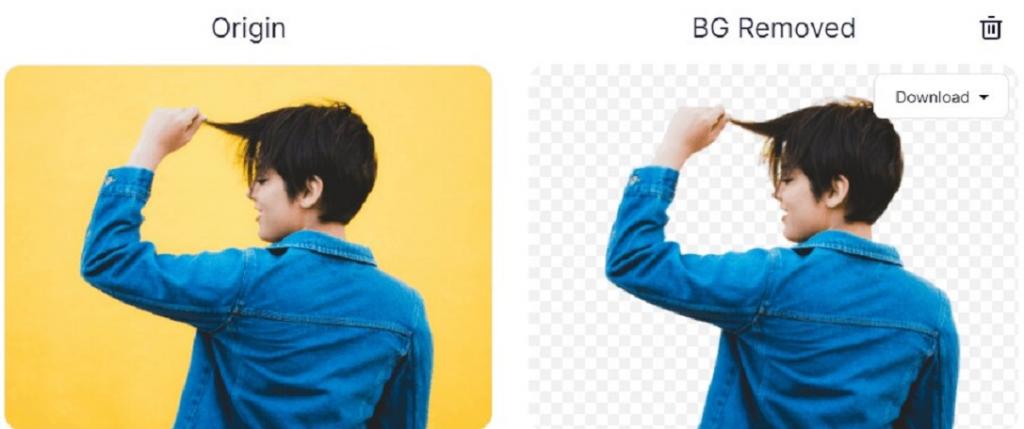
مشاهده کردید؟ این است روش صرفه جویانه در وقت برای حذف بکگراند عکس با استفاده از Wondershare PixCut.
2. حذف بکگراند عکس با فتوشاپ به صورت آفلاین
راه دیگر برای حذف بکگراند استفاده از فتوشاپ است که ابزار ویرایشی بسیار رایج برای خلق عکسهای فوق العاده است. این ابزار طیفی وسیع از قابلیتها را برای طراحان حرفهای و به کارگیری خلاقیتشان برای طراحی عکسها و گرافیکهای مورد پسند ارایه میکند. هر چند شما میتوانید از آن برای حذف بکگراند استفاده کنید اما بر خلاف Wondershare PixCut، فتوشاپ به صورت خودکار بکگراند را حذف نمیکند.
در عوض شما باید به صورت دستی لبههای سوژه را مشخص کنید تا از حذف نشدن جزییات لازم اطمینان حاصل کنید. اگر یک طراح حرفهای نیستید یا تجربه کار با فتوشاپ ندارید امکان این وجود دارد که برای حذف بکگراند کمی به زحمت بیافتید در این صورت بهتر است از یک ابزار خودکار مانند همان Wondershare PixCut استفاده کنید.
اما اگر با فتوشاپ آشنایید و بهترین نتیجه را میخواهید در اینجا با مراحل حذف بکگراند از عکس با فتوشاپ آشنا خواهید شد.
مراحل حذف بکگراند از عکس با فتوشاپ
گام اول
فتوشاپ را نصب و اجرا کنید. بر روی File و سپس Open کلیک کنید تا عکس مورد نظر را بارگذاری کنید.
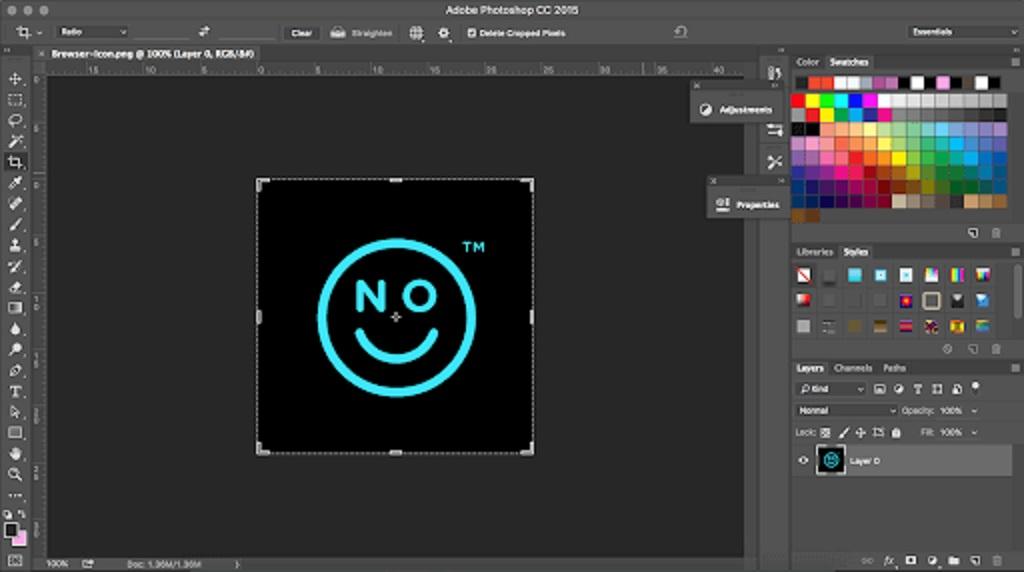
گام دوم
یک لایه جدید با انتخاب Layer و سپس New Layer یا کلیک بر روی گزینه Layer در سمت راست و پایین به پروژه اضافه کنید.

گام سوم
ابزار “Magic Wand” را از نوارابزار انتخاب کنید. میتوانید “Tolerance” بر روی 32 قرار دهید یا آن را برای رسیدن به نتیجه دلخواه تغییر دهید. حالا از ابزار برای انتخاب بکگراند استفاده کنید (قسمتی که میخواهید حذف شود).
حتما بخوانید: بهترین برنامه رایگان ویرایش عکس برای گوشی
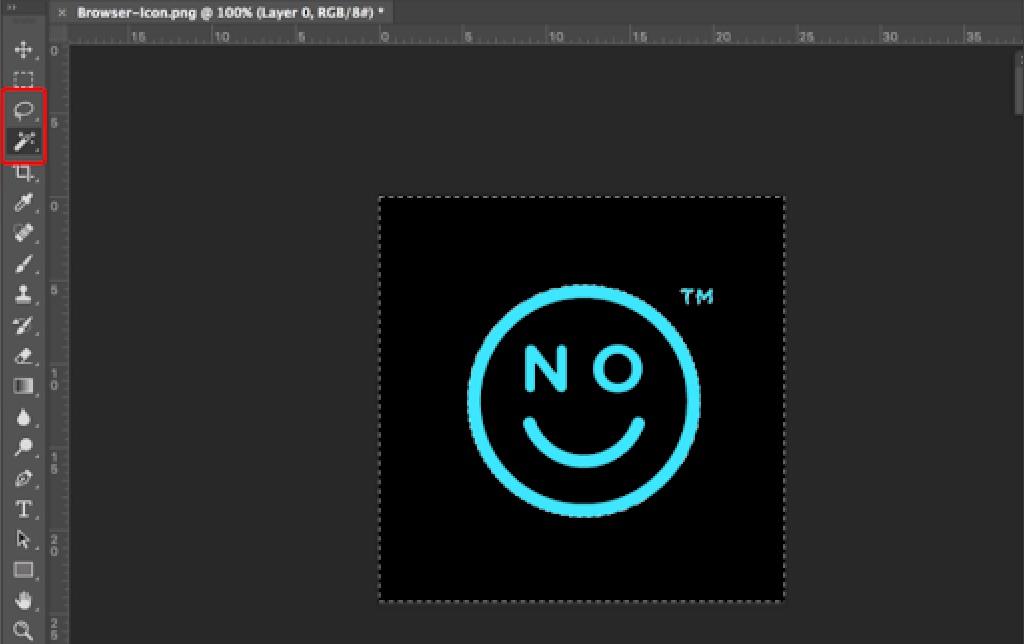
گام چهارم
بعد از این انتخاب کلید Delete را بر روی صفحه کلید فشار دهید. این کار به حذف قسمت انتخاب شده میانجامد.

گام پنجم
اگر بر روی عکسی کار میکنید که حاوی حفره های داخلی است دوباره باید “Magic Wand ” را انتخاب و قسمت مورد نظر را مشخص کنید تا بکگراند به صورت کامل حذف شود.
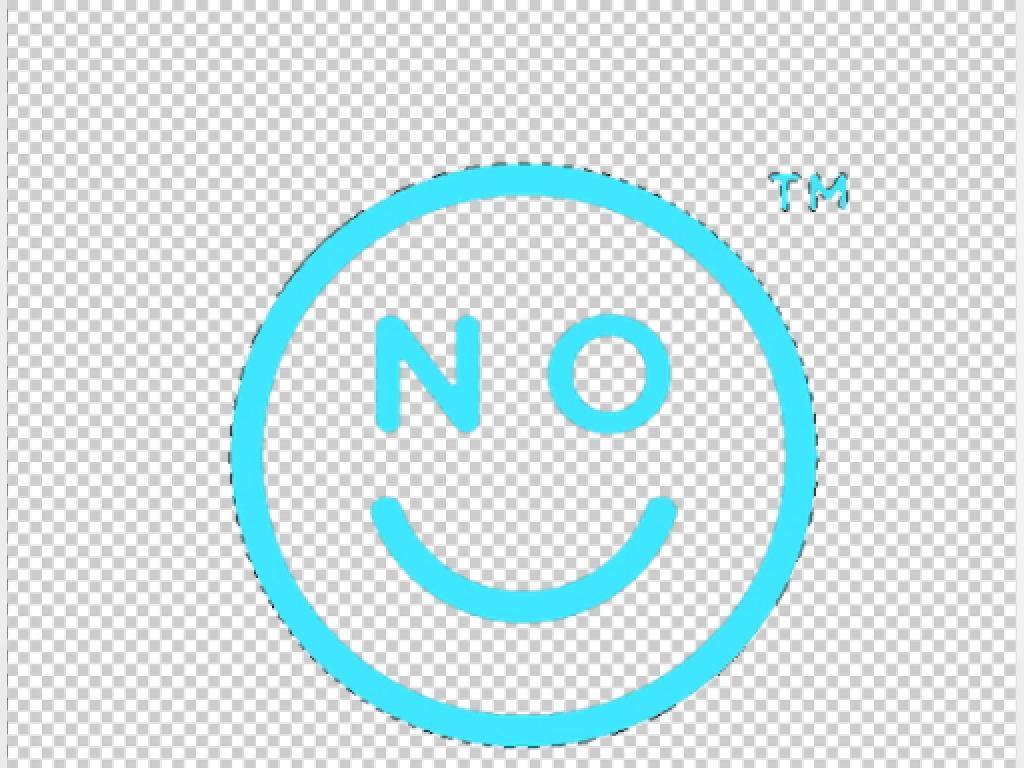
گام ششم
بکگراند که حذف شد، بر روی File و سپس Save As کلیک کنید و فرمت خروجی را بر روی PNG قرار دهید.

3. Wondershare PixCut یا فتوشاپ
اینکه کدام بهتر است بستگی به نیازهای شخص دارد. برای مثال اگر به دنبال یک راه سریع و بی دردسر هستید از Wondershare PixCut استفاده کنید، چند ثانیه بیشتر زمان نمیبرد و میتوانید بدون وقفه به کارتان ادامه دهید.
هر چند اگر یک طراح حرفهای هستید و سالها با فتوشاپ کار کردهاید نیز میتوانید از آن برای حذف بکگراند استفاده کنید. هر چند روند مقداری پیچیده و زمانبر است اما بهترین نتیجه را خواهد داشت. به علاوه بکگراند که حذف شد فتوشاپ امکان اعمال دیگر جلوهها یا فیلترها را به شما خواهد داد که عکس شما را بهتر خواهد کرد.
نتیجهگیری
فرقی ندارد بر روی لوگو برند کار میکنید یا میخواهید بک گراند یک عکس از تعطیلاتتان را حذف کنید، هر دو روش های ذکر شده به شما کمک خواهد کرد تا بدون دردسر به نتیجه دلخواه برسید. ما در این مطلب سلام دنیا به آموزش هر دو روش حذف پس زمینه عکس با فتوشاپ یا به صورت آنلاین، پرداخت کردیم. امیدوارم که این مطلب برای شما مفید باشد. می توانید سوالات و تجربیات خود را در خصوص حذف بک گراند عکس با ما در بخش نظرات در میان بگذارید.

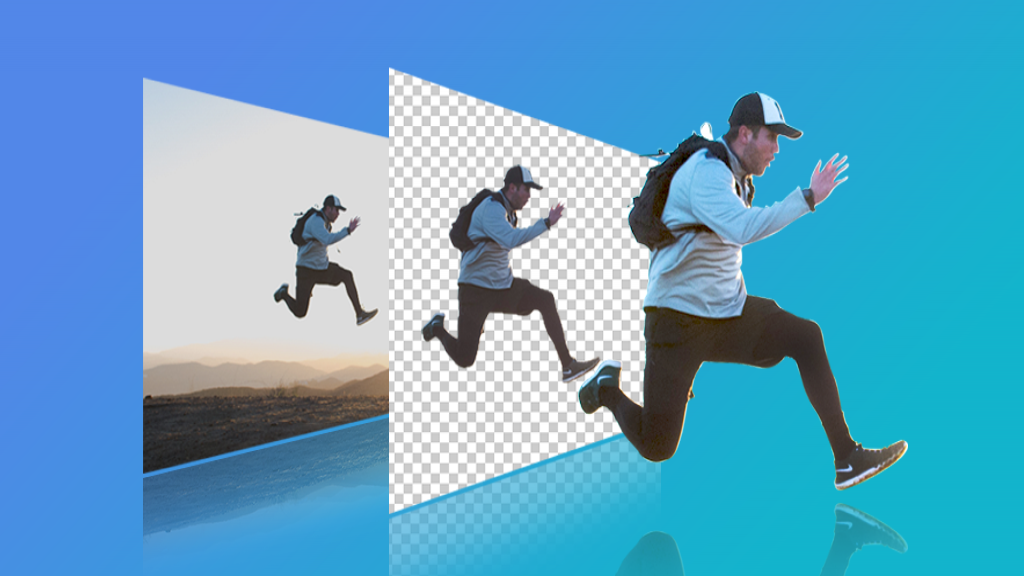
دیدگاه ها